En este módulo configure los estados por los cuales puede pasar los CI, paquetes y mantenimientos.
Gestión de Estados en ASMS
La Gestión de Estados (creación, carga masiva, importación de formatos) podrá efectuarse desde la consola web de ASMS (Versió Actual) o através de la Vista de Estados (Nueva Versión)
1. Para configurar los estados y las transiciones por los que pueden pasar los CI, paquetes y mantenimientos, ingrese a la consola de administración de ASMS, en la sección de Base de conocimiento del menú principal, seleccione la opción Estados.
2. Para acceder a la vista de estados por tipo de CI, paquetes y mantenimientos en la versión actual, desde la vista de información de la consola de ASMS podrá acceder a las opciones de gestión de estados.
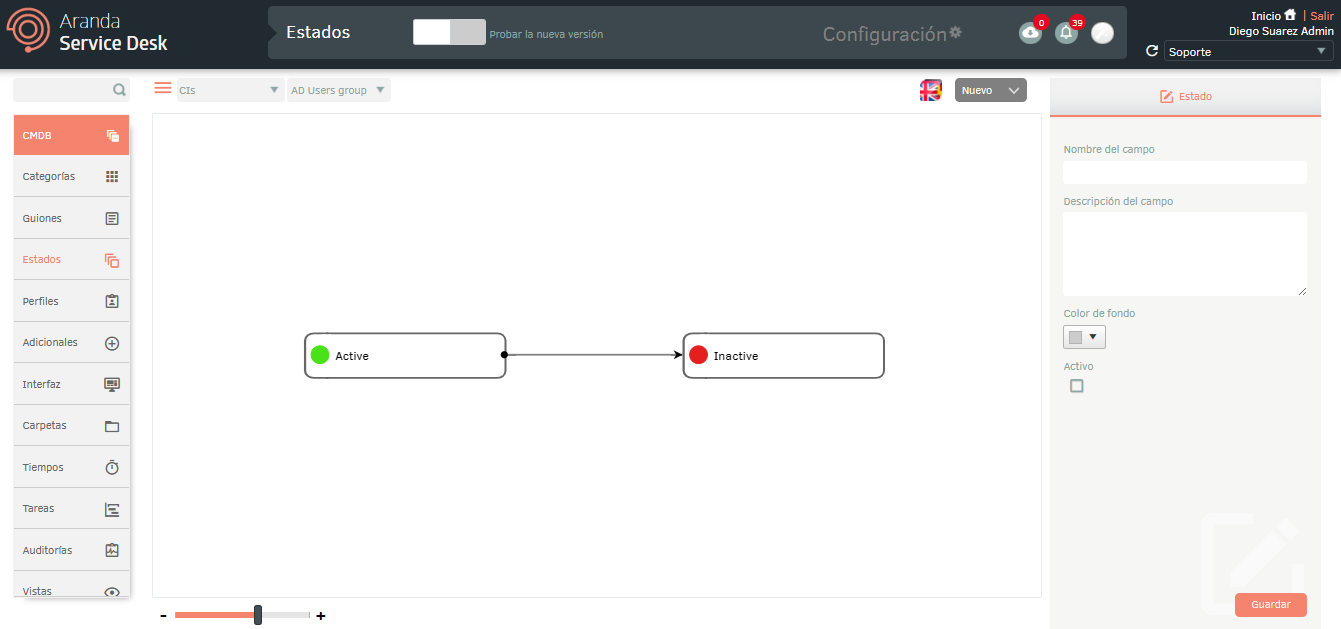
3. Para acceder a la vista de estados en la nueva versión, en el menú encabezado de la consola de ASMS , active el botón Probar nueva versión. Al hacerlo se habilita la Nueva Vista de Estados, para realizar la gestión de estados.
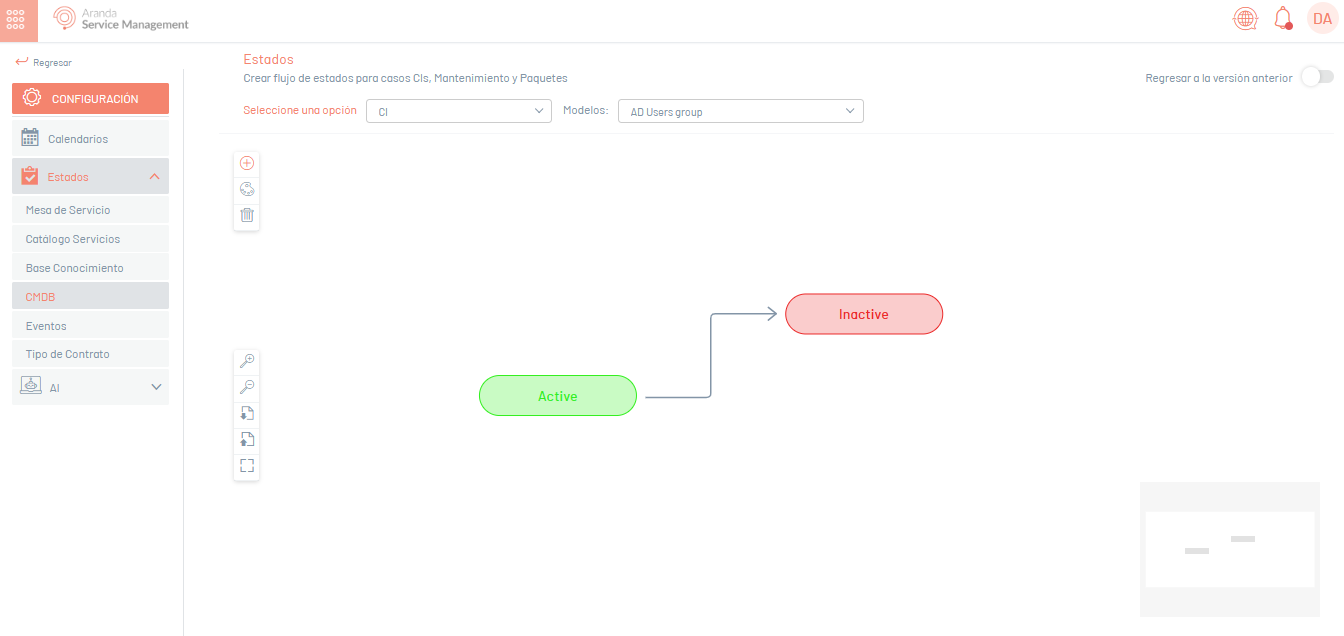
⚐ Nota: Para regresar a la interfaz actual, haga clic sobre el botón de Regresar a la versión anterior.
Creación de Estados/CMDB
1. Para crear un estado de servicios, ingrese a la consola de administración de ASMS, en la sección de CMDB del menú principal, seleccione la opción Estados. En la vista de información, seleccione el botón Nuevo y defina el proyecto, el concepto y la categoría sobre los cuales creará el estado.; en la Vista Detalle podrá completar la información básica del estado del caso.
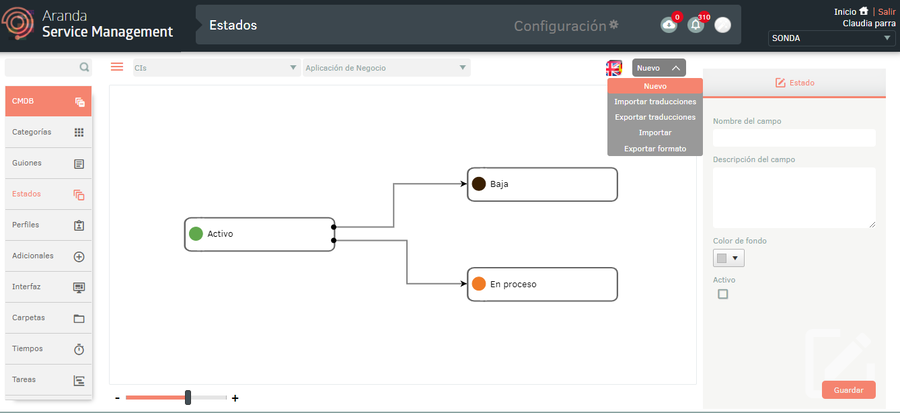
| Campo | Descripción |
|---|---|
| Nombre del campo | ingrese un nombre para el estado. |
| Descripción del campo | Escriba una breve descripción del estado. |
| Color de fondo | Escoja un color de fondo para el estado. |
| Etapa | seleccione la etapa del estado (aplica solo para estados del servicio). |
2. Al terminar de configurar la información básica del estado, Haga clic en Guardar para confirmar los cambios realizados; en la Vista detalle de la consola de ASMS, el estado creado será visible con el color asignado y aparecerá un mensaje confirmando la creación del estado en la parte inferior de la pantalla. Se recomienda crear primero todos los estados y luego las transiciones de un estado a otro.
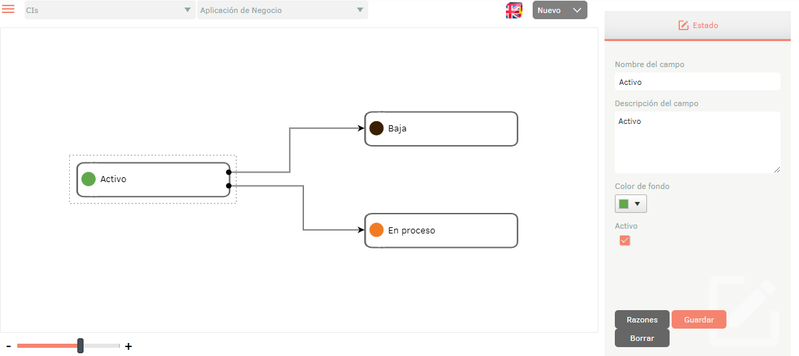
3.Para crear una transición seleccione cualquiera de los puntos que se activan dentro del estado y extiéndalo al siguiente estado deseado. La transición se representa con una flecha que une dos estados.
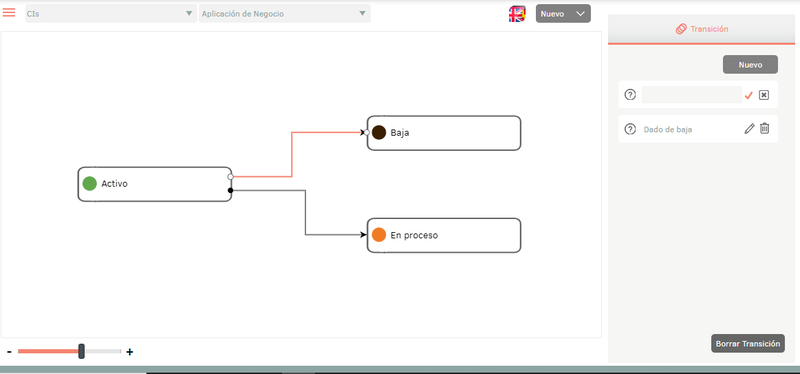
4.Para borrar una transición, selecciónela (haciendo clic sobre la flecha y arrastrando un poco) y haga clic en el botón Borrar Transición.
5.Una vez creadas todas las transiciones entre los estados, debe crear las razones de cada transición. Para ello seleccione la transición (haciendo clic sobre la flecha y arrastrando un poco) y en la parte superior derecha de la pantalla haga clic en el botón Nuevo, allí digite el nombre de la razón y haga clic en icono de confirmación .
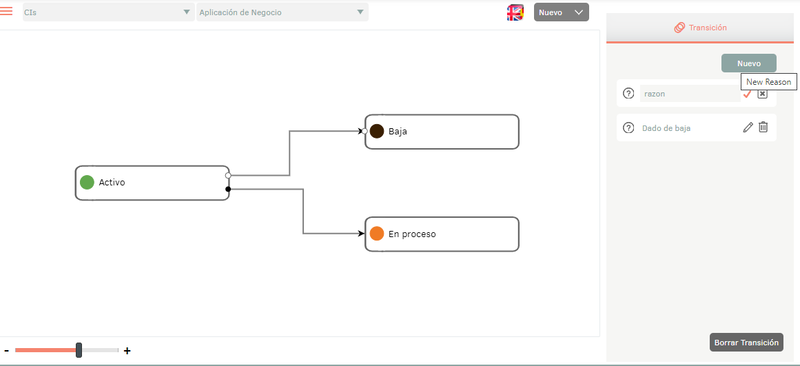
Carga masiva de Estados/CMDB
1. Para realizar la carga masiva de estados de CI’s, Paquetes o Mantenimientos, ingrese a la consola de administración de ASMS, en la sección de CMDB del menú principal, seleccione la opción Estados . Seleccione el concepto y en la vista de información, seleccione el botón Nuevo/Exportar Formato esta opción le permitirá exportar la información con datos o sin datos para la actualización y/o creación de estados.
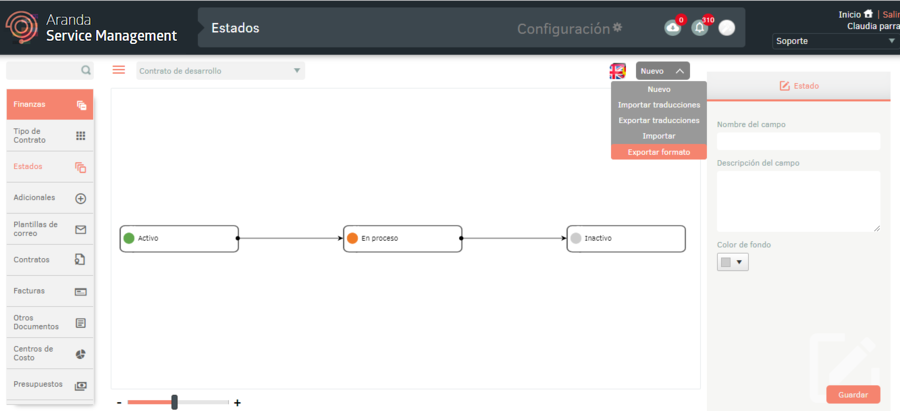
2. Se habilita la ventana Exportar formato donde debe seleccionar si requiere exportar el formato vacio o con datos. Haga clic en Exportar Formato.
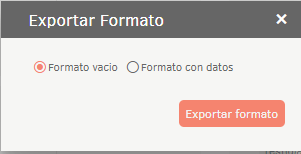
3. Si descarga el formato vacío, se genera automáticamente un archivo en formato Excel. Si descargó el formato con datos, el archivo se programa para su descarga, generando un mensaje informativo en la parte inferior de la pantalla.
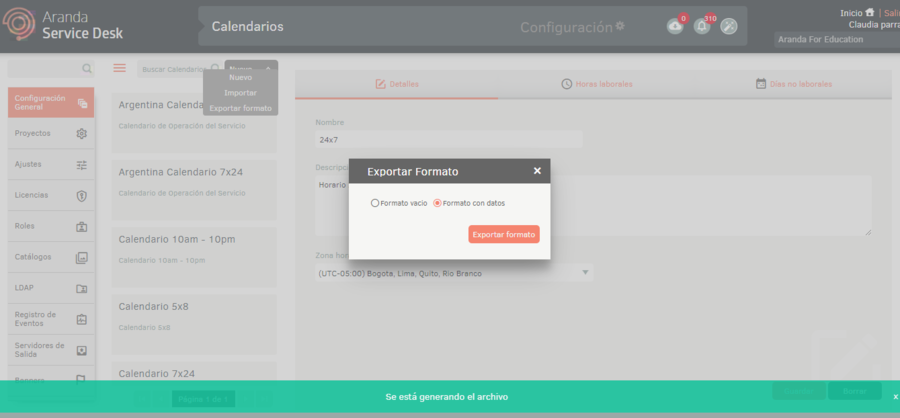
4. En el menú encabezado de la consola de administración seleccione la opción Notificaciones.
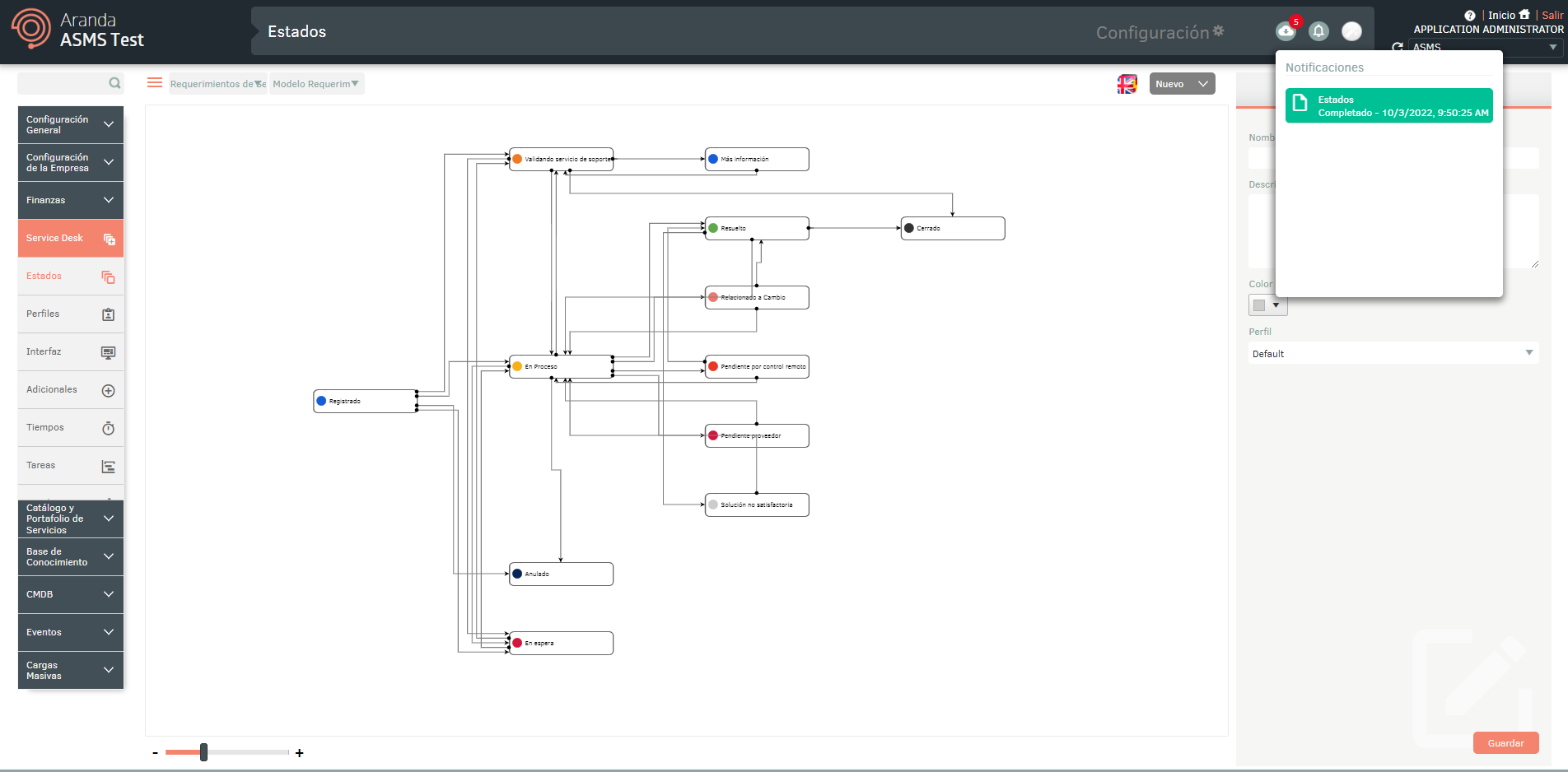
Nota: En la opción Notificaciones podrá visualizar el formato generado en estado Pendiente (Color naranja) y una vez finalice el proceso de exportación, cambiará a estado Completado (Color verde) con la fecha de descarga.
5. Haga clic en la notificación para descargar el archivo.
El archivo descargado incluye todos los campos de los estados, también encontrará los campos necesarios para la creación y/o actualización de los estados.
En la pestaña Info se describe de forma detallada la obligatoriedad e información a diligenciar sobre cada campo.
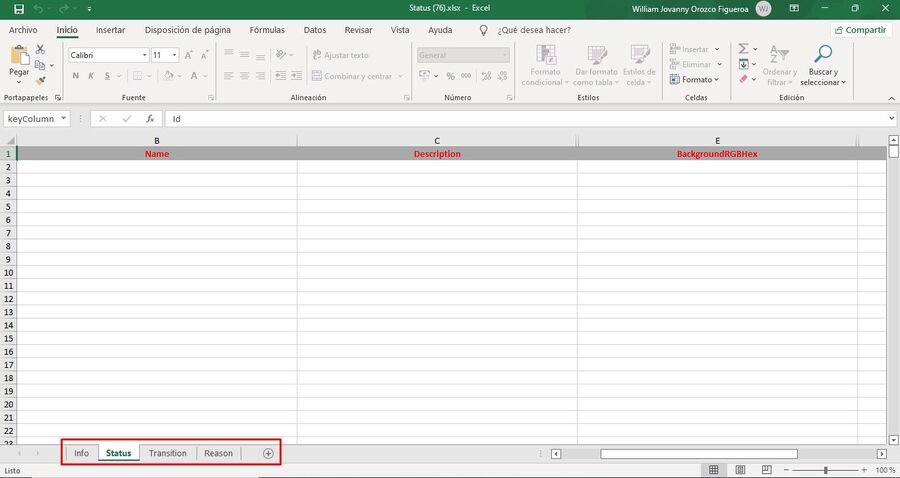
Importar Formato para Estados
1. Una vez diligenciado el formato, ingrese a la consola de administración de ASMS, en la sección de CMDB del menú principal, seleccione la opción Estados. Seleccione el concepto y en la vista de información, seleccione el botón Nuevo/Importar.
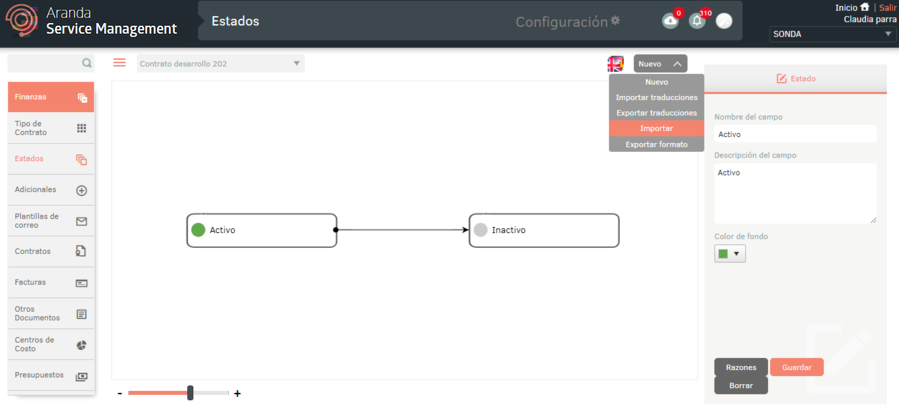
2. En la ventana Importar cargue el archivo y haga clic en el botón Guardar.
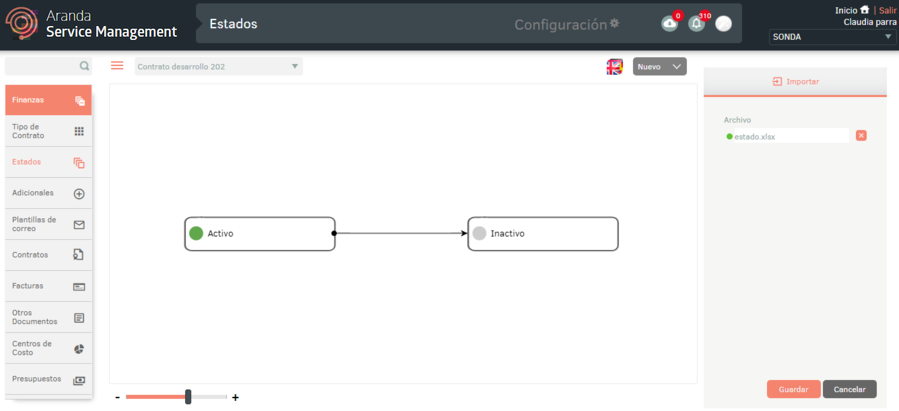
3. Al dar clic en el botón guardar para iniciar la importación o actualización de Estados el archivo se programara para su importación, informando con un mensaje en la parte inferior de la pantalla y se agregará en el panel de notificaciones.
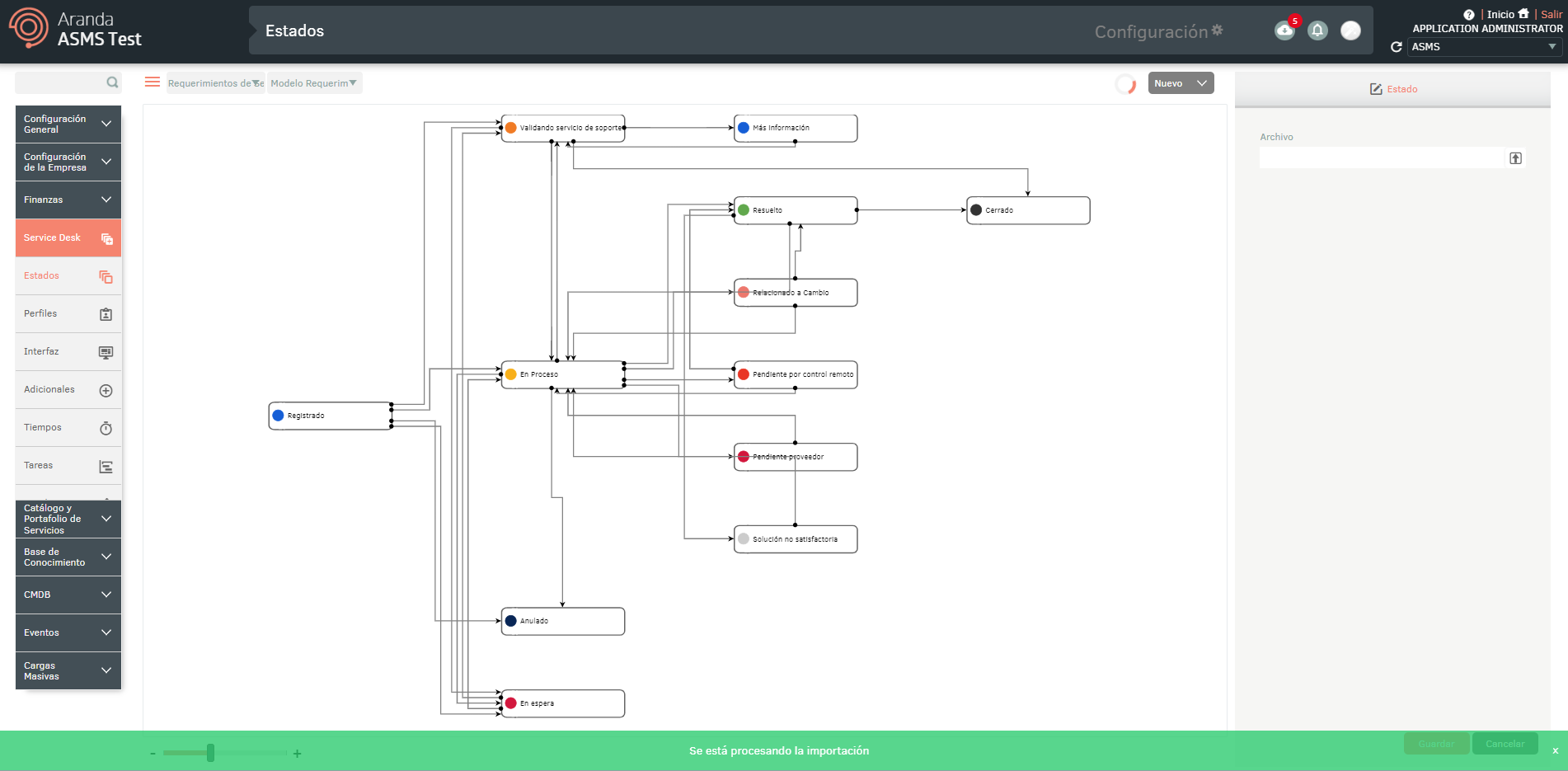
4. Al finalizar la importación, la notificación correspondiente pasará de color naranja a verde, indicando que ya se finalizó.
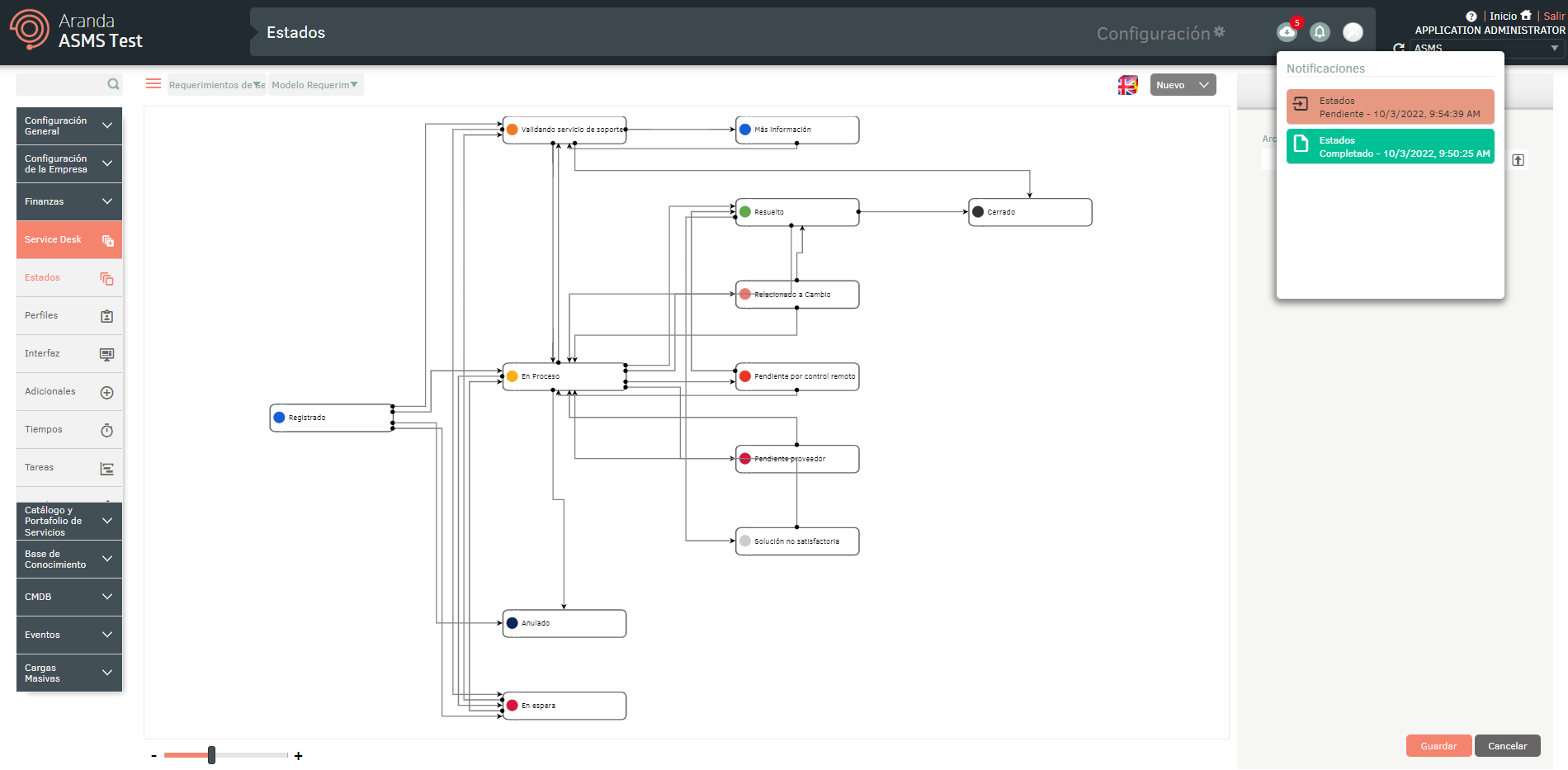
5. Al dar clic sobre la notificación se desplegará un ventana donde podrá visualizar los detalles de la importación.
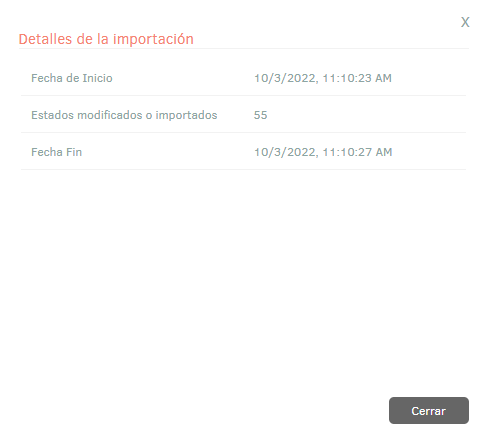
6. Si durante la importación el archivo generó error en uno o varios de sus registros, al visualizar los detalles de la importación será posible descargar un archivo con los detalles de los registros que generaron error.
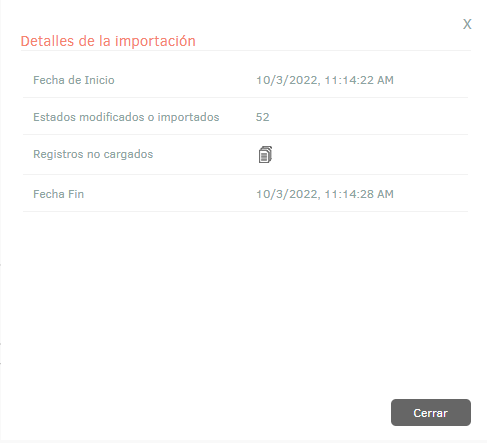
7. En la ventana detalles de importación, al seleccionar el ícono de registros no cargados, podrá descargar un archivo Excel con los detalles de los errores generados durante la importación.
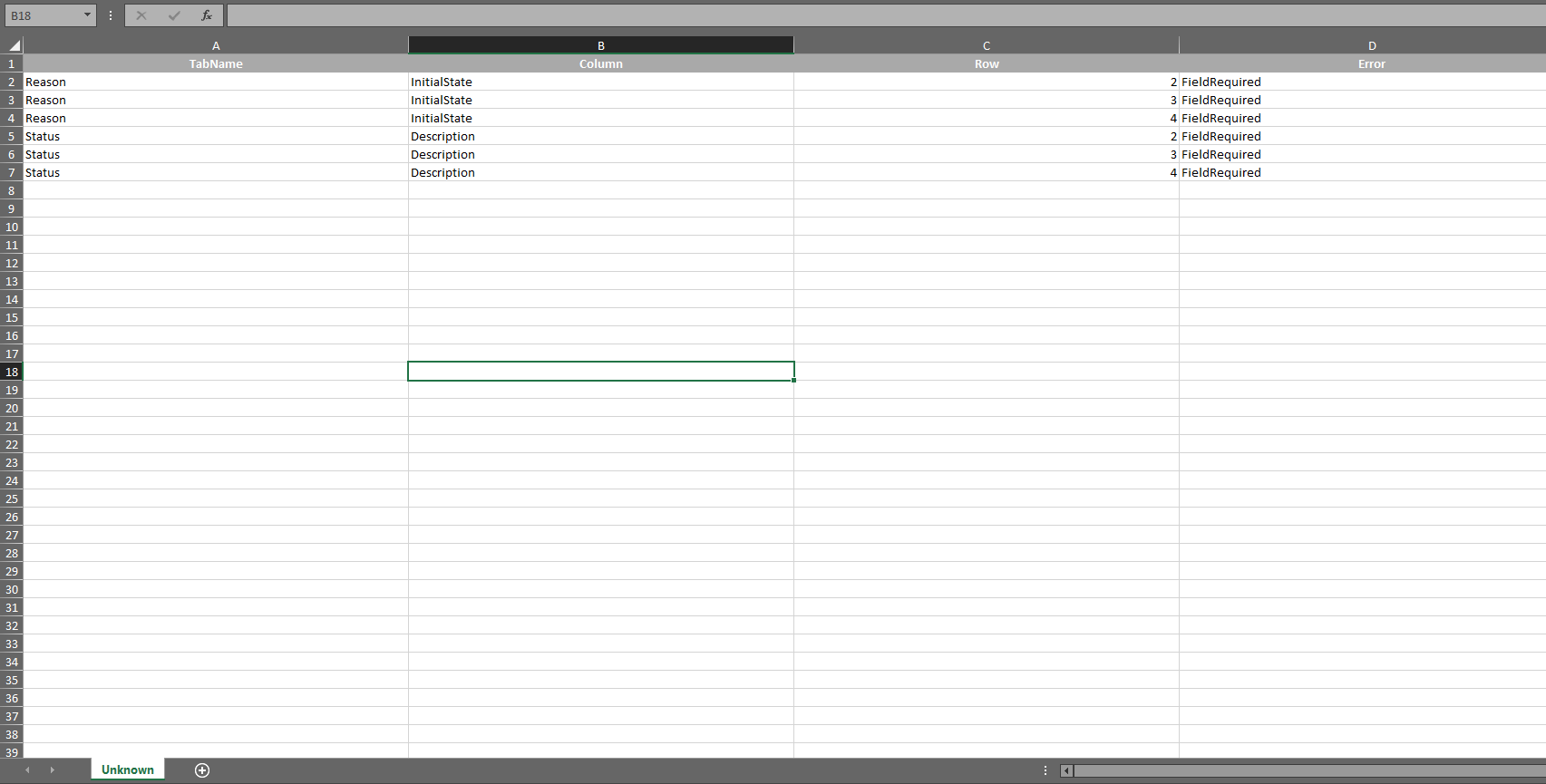
Multilenguaje
Para configurar la opción de multilenguaje en estados de CMDB, debe tener en cuenta la documentación correspondiente a las traducciones. Ver Multilenguaje.

